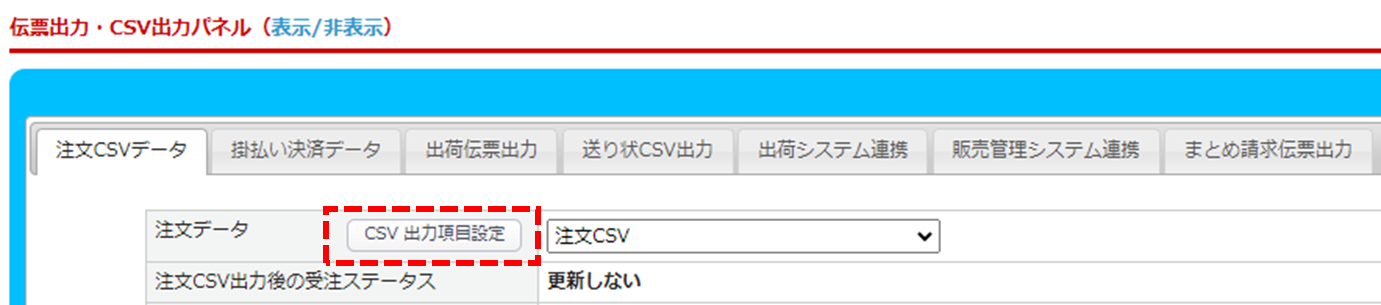概要
管理画面から出力できる「CSVデータ」のレイアウト編集や、項目名等の変更が可能です。
画面の開き方
[システム設定>カスタムCSV管理] を開く方法は、二通りあります。
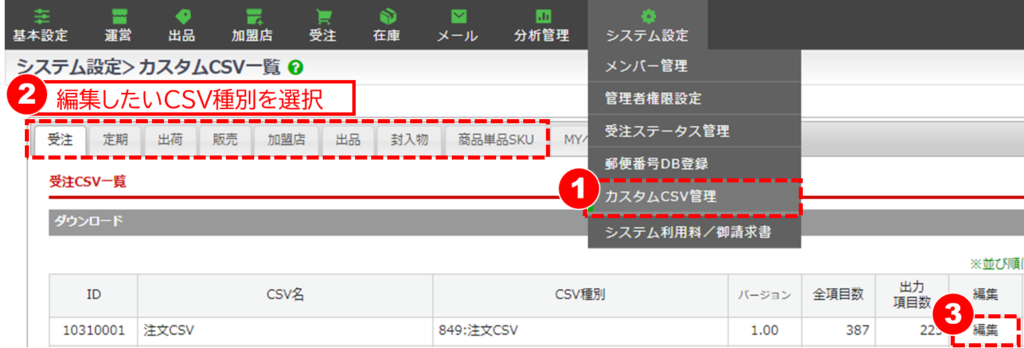
CSV出力設定
編集画面内の「CSV出力設定」タブでは、CSV名の変更や出力項目設定が可能です。
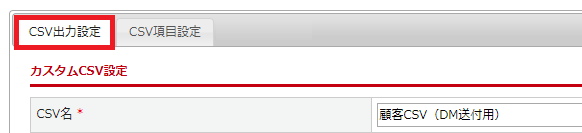
カスタムCSV設定
例:顧客CSV(DM送付用)
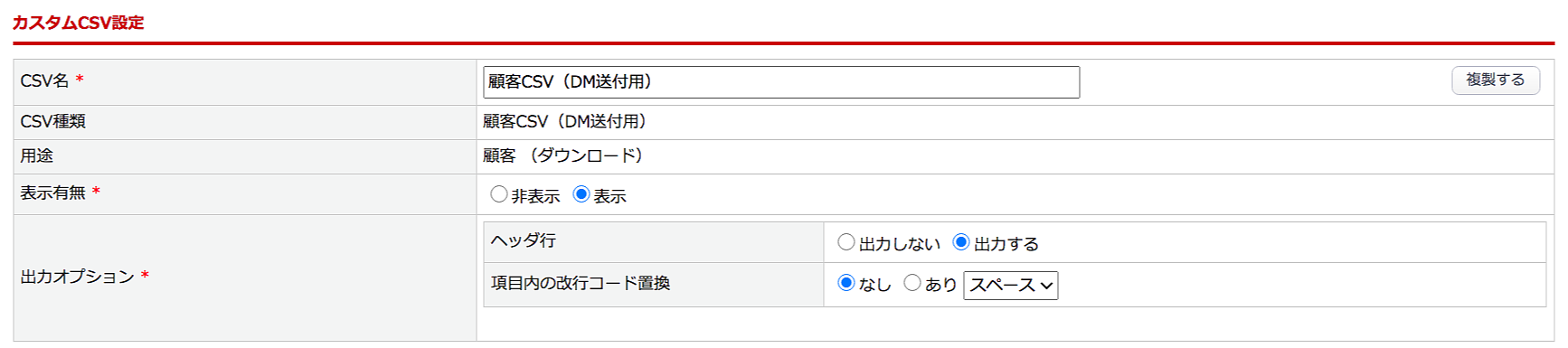
| 項目 | 内容 |
|---|---|
| CSV名* | CSVの名称を設定。初期値として各CSV名が登録されている。 変更後、ダウンロードの場合はCSV出力パネル、アップロード(インポート)の場合は CSV登録画面の「ファイル種別」にも設定したCSV名が反映される。 |
| CSV種類 | CSVの種類が表示 |
| 用途 | CSVの用途(ダウンロード、またはインポート・エクスポート)が表示 |
| 表示有無* | CSVを使用する設定画面での表示有無の設定。 非表示にすると、カスタムCSVの一覧ではグレーアウトされる。 初期値は「表示」。 |
| 出力オプション* | ヘッダ行 項目名が記載される見出し行の出力有無の設定です。 初期値は「出力する」。 項目内の改行コード置換 項目内の改行について、置換処理有無の設定です。 初期値は「なし」。 |
出力項目設定
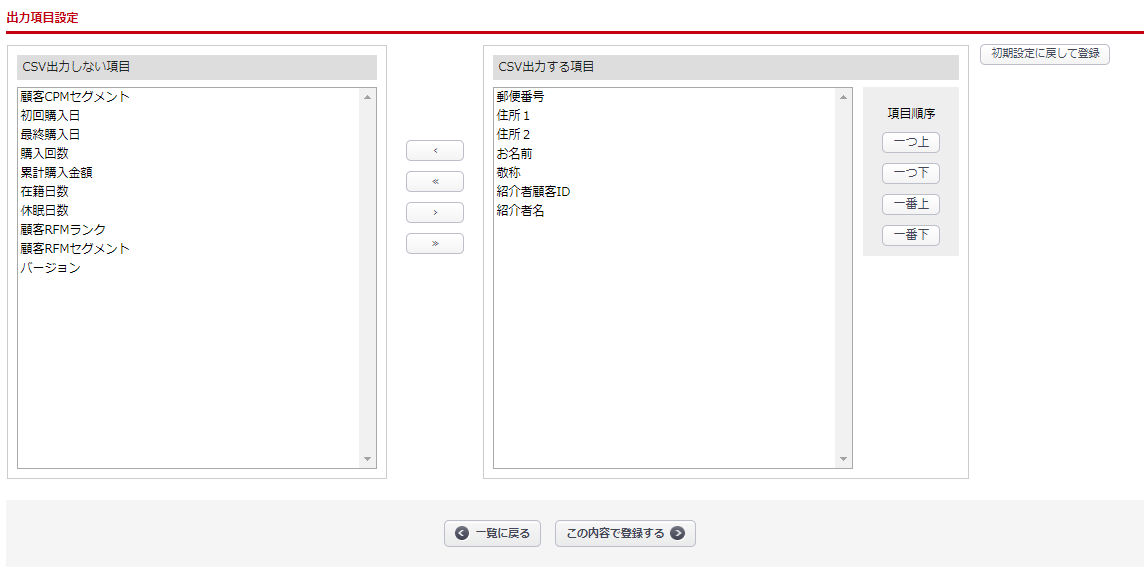
| 項目 | 内容 |
|---|---|
| CSV出力しない項目 | CSVに出力しない項目の設定。 「CSV出力する項目」から該当の項目を選択し、 左に移動するボタンをクリックすると移動する |
| CSV出力する項目 | CSVに出力する項目の設定。 「CSV出力しない項目」から該当の項目を選択し、 右に移動するボタンをクリックすると移動する。 項目順は上下に移動して変更することが可能。 |
| 【初期設定に戻して登録】ボタン | 登登録した内容を初期化し登録する設定。 出力項目設定、変換設定が初期化される。 ※項目は「CSV種別」の初期値に設定される。 |
CSV項目設定
※オプション機能です。ご利用を希望する際は、サポートまでお問合せください
編集画面内の「CSV項目設定」タブでは、項目名の変更や変換設定が可能です。
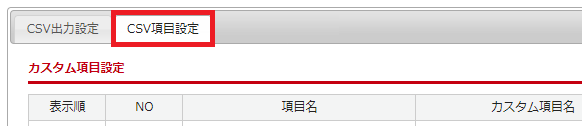
カスタム項目設定
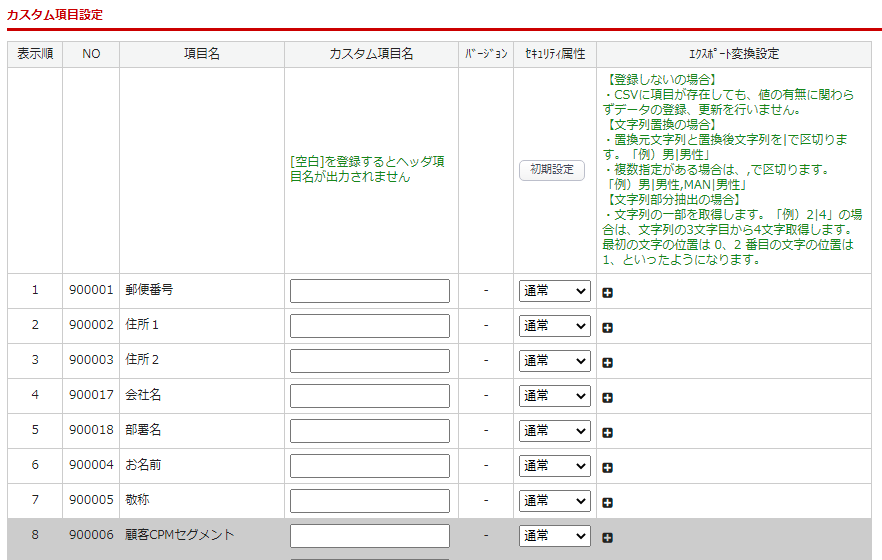
※CSV出力しない項目はグレーアウトされます。
| 項目 | 内容 |
|---|---|
| 表示順 | 項目順が表示される |
| NO | 項目に自動付与される番号が表示される |
| 項目名 | 項目名が表示される |
| カスタム項目名 | 項目の名称を変更できる設定です。 初期値は空欄となっており、設定しない場合は「項目名」が反映されます。 ヘッダ項目名を空欄に設定したい場合は、カスタム項目名に[空白]と登録してください。 空白で設定した項目に値が入っている場合、カスタム項目名はそのまま出力されます。 アップロード(インポート)の場合、各CSV登録画面の「CSV項目情報」にも反映されます。 |
| バージョン | バージョンアップ時に項目に変更がある場合更新されます。 |
| セキュリティ属性 | セキュリティ属性を指定します。 CSVファイルを出力時にセキュリティ属性に応じて、項目の内容をマスキングして出力します。 詳細についてはこちらをご参照ください。 |
| エクスポート変換設定 |
CSVの出力/取込時に項目を変換する設定です。
|
設定例
カスタム項目設定
・ 【顧客CSVの場合】
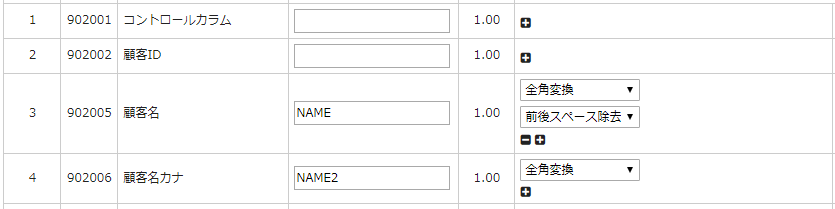
・顧客>顧客CSV登録「CSV項目情報」
設定したカスタム項目名が反映、説明欄に変換内容が表示されます。
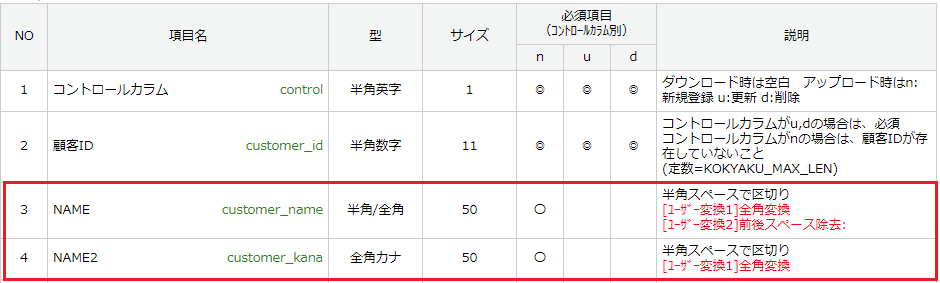
■ヘッダ項目名を空欄に設定したい場合
空欄にしたい項目名のカスタム項目名欄に [空白] と入力し、登録してください。
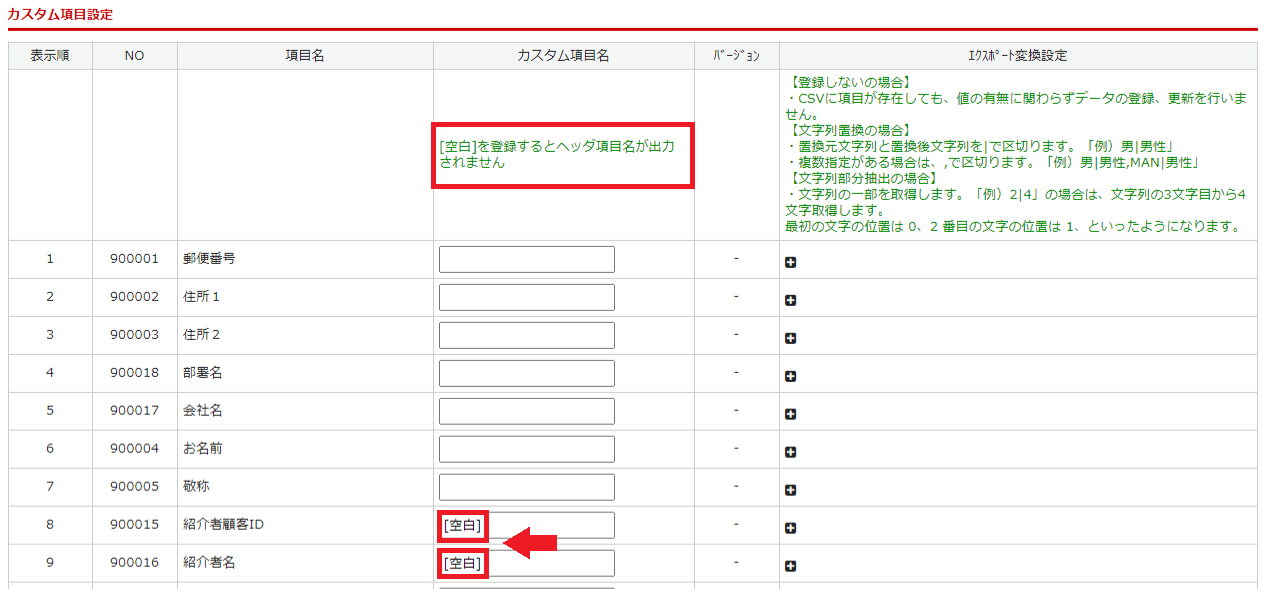
CSVデータ上では、 [空白] に設定したヘッダ項目名が空欄に変更されました。

注意事項
- 出品商品CSVは本機能で編集することはできません。
- CSV出力パネルのプルダウンに表示されるCSVの並び順はカスタムCSV機能のCSV一覧と同じです。
並び順は移動ボタン「上へ」「下へ」から変更することが可能です。※IDの先頭5桁が同じ場合のみ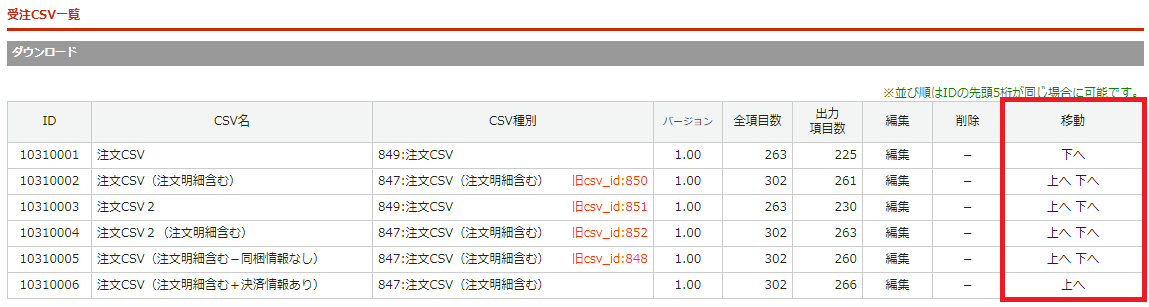
補足事項
連携先や業務内容によって出力項目が異なる等、
レイアウトを複数登録しておきたい場合は、「CSVレイアウト登録機能」をご利用いただくことで、
レイアウトを複製し、複数のテンプレートを保管できます。
※こちらはオプション機能です。ご利用をご希望の場合にはサポートまでお問合せください※
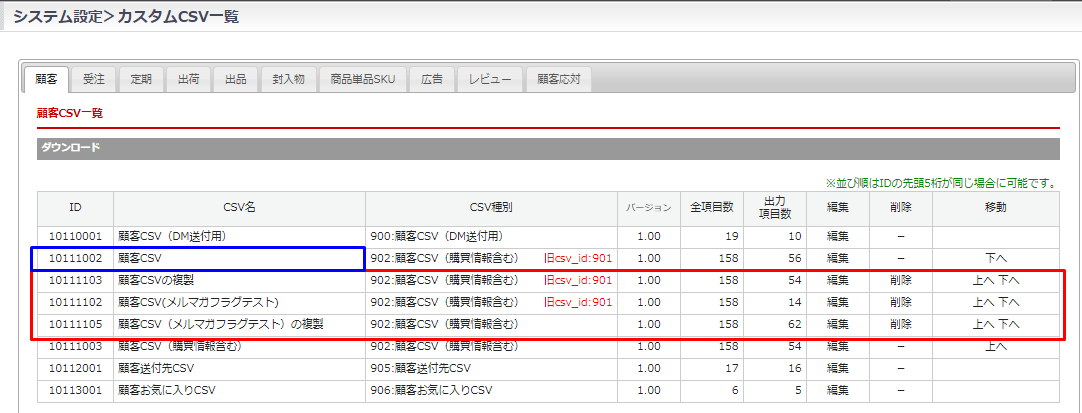
複製元のレイアウトの編集画面にて、右上の【複製する】ボタンをクリックすると、
新規にレイアウト(○○の複製)を作成します。※ボタンクリック時に複製先の編集画面に遷移します。
複製したレイアウトは、カスタムCSV一覧にて「削除」リンクより削除できます。
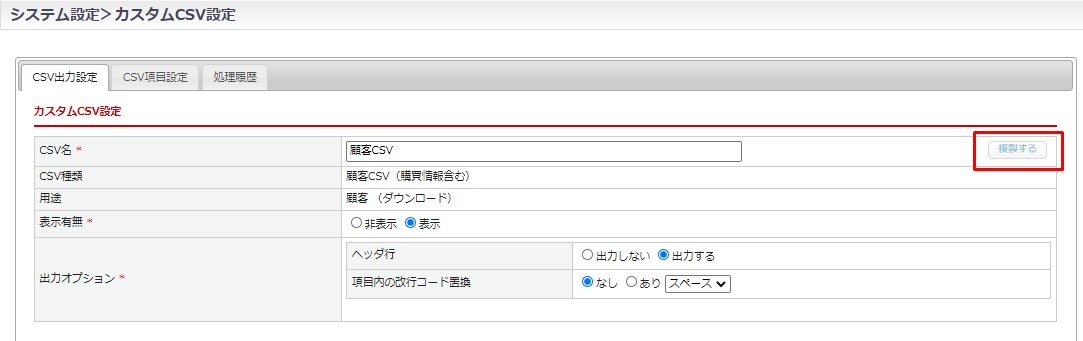
※複製したレイアウトでCSVを入出力する際は必ず、
基本設定>管理システム設定>「データインポート設定」および「データエクスポート設定」タブ にて
対象のファイル形式を指定して設定保存してください。